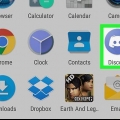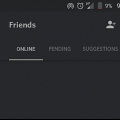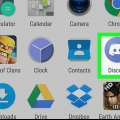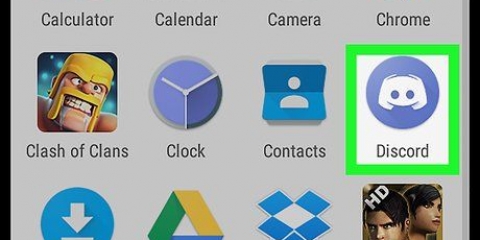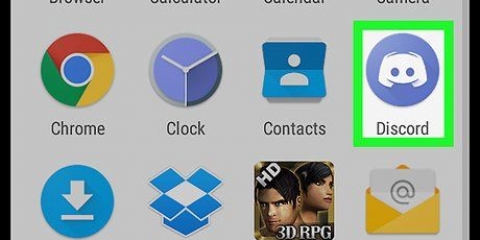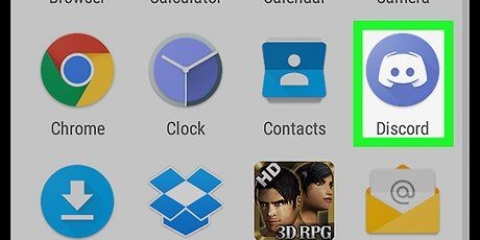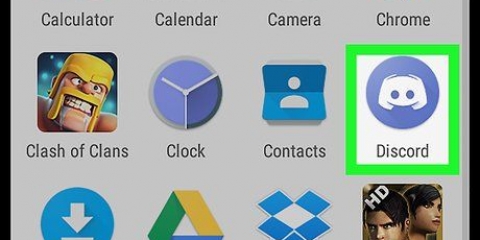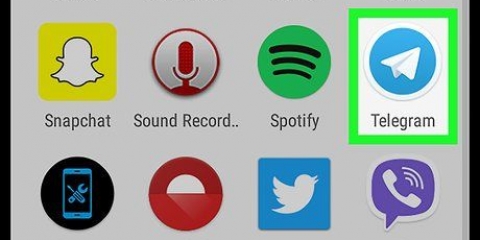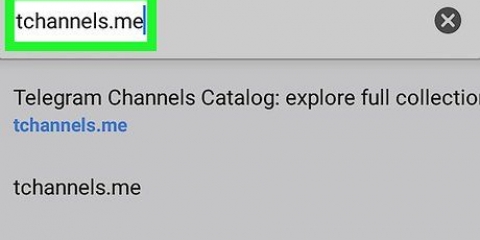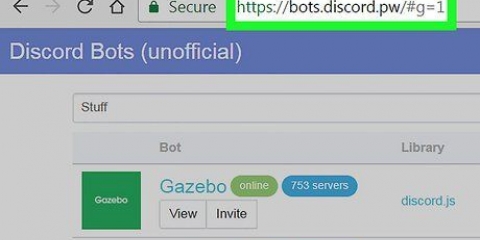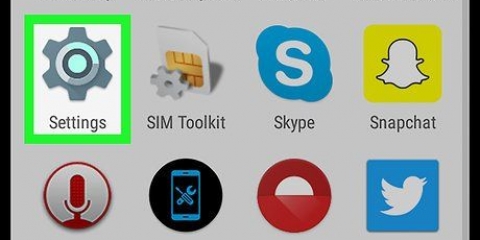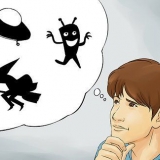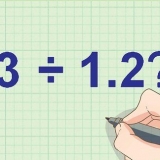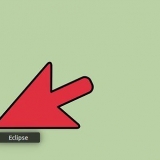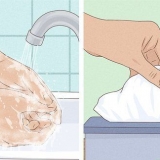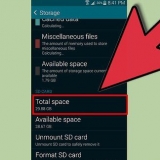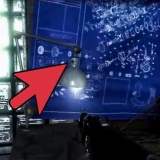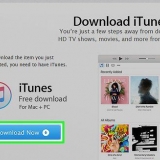Chat vocale in un canale discord su android
Questo tutorial ti insegnerà come utilizzare la funzione di chat vocale di Discord sul tuo telefono o tablet Android.
Passi

1. Apri Discordia. Questa è un`icona blu con un gamepad bianco. Di solito puoi trovarlo nella schermata iniziale o tra le tue app.
- Se non sei già loggato, inserisci i tuoi dati di accesso per farlo.

2. Tocca ☰. È nell`angolo in alto a sinistra dello schermo.

3. Seleziona un server. I server si trovano sul lato sinistro dello schermo. Tocca l`icona di un server per visualizzare i canali disponibili.

4. Seleziona un canale vocale. I canali vocali vengono visualizzati sotto l`intestazione "Canali vocali".

5. Tocca Connetti al canale vocale. Ora ti collegherai al canale e tornerai alla home page.
Un punto verde accanto a "Discorso" indica che la connessione è riuscita.

6. Tocca Impostazioni vocali per regolare le impostazioni della chat vocale. Questo è nella parte inferiore dello schermo. Questo apre un pannello di opzioni di chat vocale, tra cui controllo del volume, cancellazione del rumore, cancellazione dell`eco, sensibilità di input e controllo del guadagno.
Tocca Disconnetti nell`angolo in basso a sinistra dello schermo per uscire dalla chat vocale.
Articoli sull'argomento "Chat vocale in un canale discord su android"
Condividi sui social network:
Simile
Popolare